电脑火狐浏览器如何切换兼容模式 火狐浏览器兼容模式设置步骤详解
更新时间:2023-08-07 11:13:33作者:xiaoliu
电脑火狐浏览器如何切换兼容模式,随着科技的进步,电脑已经成为人们生活中不可或缺的工具之一,在众多浏览器中,火狐浏览器以其稳定性和强大的功能受到了广大用户的喜爱。有时候我们在使用火狐浏览器时可能会遇到一些网页兼容性问题,这时就需要切换到兼容模式来解决。如何在火狐浏览器中切换兼容模式呢?接下来我们将详细介绍火狐浏览器兼容模式设置的步骤,帮助大家更好地使用这一浏览器。
1、首先打开火狐浏览器,点击右上角的“三”图标。
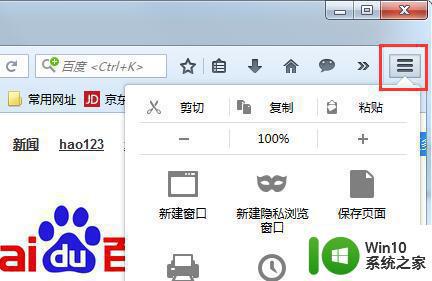
2、接着点击下方的“附加组件”按钮。
3、然后在右上角输入“ie tab”
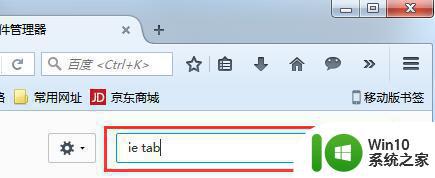
4、再找到并安装其中的“ie tab”附加组件。
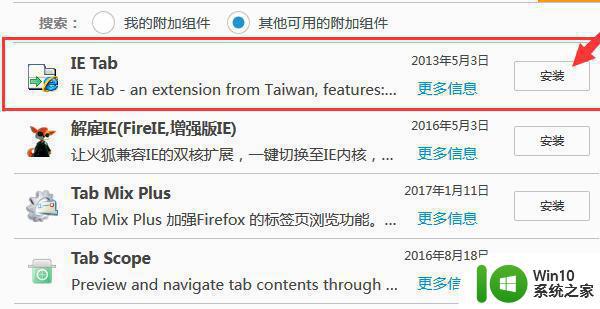
5、安装完成后,在需要开启兼容模式的页面右键空白处。点击“使用ie tab浏览此页面”即可。
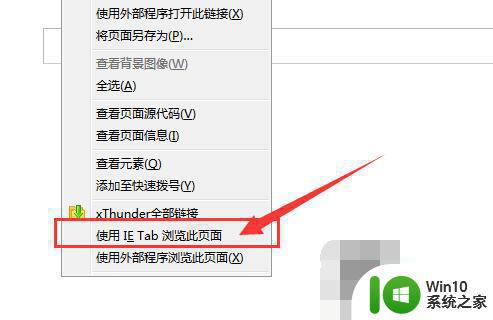
以上就是电脑火狐浏览器如何切换兼容模式的全部内容,如果你遇到这种情况,可以按照小编的方法来解决,希望这些内容能帮助到大家。
电脑火狐浏览器如何切换兼容模式 火狐浏览器兼容模式设置步骤详解相关教程
- 设置火狐浏览器兼容性视图的详细步骤 火狐浏览器如何开启兼容性视图
- 如何切换浏览器兼容模式 浏览器兼容模式设置方法
- 360浏览器设置兼容模式的步骤 360浏览器如何切换兼容模式
- qq浏览器怎么打开兼容模式 qq浏览器怎么切换兼容性
- 如何将浏览器切换成IE兼容模式 浏览器改为兼容模式的步骤和操作方法
- 新版ie浏览器找不到兼容模式 设置IE浏览器的兼容模式详解
- 360兼容性模式怎么设置在哪 360浏览器兼容模式在哪里
- ie浏览器设置兼容模式的教程 如何在IE浏览器中打开兼容模式
- 搜狗浏览器兼容模式怎么设置 搜狗浏览器兼容模式设置教程
- safari浏览器如何设置兼容模式 如何在safari中设置网页兼容性
- 打开电脑IE浏览器兼容模式的操作方法 电脑IE浏览器的兼容模式在哪里
- 电脑清除火狐浏览器缓存的图文步骤 电脑火狐浏览器清除缓存怎么处理
- U盘装机提示Error 15:File Not Found怎么解决 U盘装机Error 15怎么解决
- 无线网络手机能连上电脑连不上怎么办 无线网络手机连接电脑失败怎么解决
- 酷我音乐电脑版怎么取消边听歌变缓存 酷我音乐电脑版取消边听歌功能步骤
- 设置电脑ip提示出现了一个意外怎么解决 电脑IP设置出现意外怎么办
电脑教程推荐
- 1 w8系统运行程序提示msg:xxxx.exe–无法找到入口的解决方法 w8系统无法找到入口程序解决方法
- 2 雷电模拟器游戏中心打不开一直加载中怎么解决 雷电模拟器游戏中心无法打开怎么办
- 3 如何使用disk genius调整分区大小c盘 Disk Genius如何调整C盘分区大小
- 4 清除xp系统操作记录保护隐私安全的方法 如何清除Windows XP系统中的操作记录以保护隐私安全
- 5 u盘需要提供管理员权限才能复制到文件夹怎么办 u盘复制文件夹需要管理员权限
- 6 华硕P8H61-M PLUS主板bios设置u盘启动的步骤图解 华硕P8H61-M PLUS主板bios设置u盘启动方法步骤图解
- 7 无法打开这个应用请与你的系统管理员联系怎么办 应用打不开怎么处理
- 8 华擎主板设置bios的方法 华擎主板bios设置教程
- 9 笔记本无法正常启动您的电脑oxc0000001修复方法 笔记本电脑启动错误oxc0000001解决方法
- 10 U盘盘符不显示时打开U盘的技巧 U盘插入电脑后没反应怎么办
win10系统推荐
- 1 电脑公司ghost win10 64位专业免激活版v2023.12
- 2 番茄家园ghost win10 32位旗舰破解版v2023.12
- 3 索尼笔记本ghost win10 64位原版正式版v2023.12
- 4 系统之家ghost win10 64位u盘家庭版v2023.12
- 5 电脑公司ghost win10 64位官方破解版v2023.12
- 6 系统之家windows10 64位原版安装版v2023.12
- 7 深度技术ghost win10 64位极速稳定版v2023.12
- 8 雨林木风ghost win10 64位专业旗舰版v2023.12
- 9 电脑公司ghost win10 32位正式装机版v2023.12
- 10 系统之家ghost win10 64位专业版原版下载v2023.12